MP4 es el formato de archivo de vídeo más utilizado entre todos los formatos de vídeo y el tipo de archivo de vídeo más común que se corrompe.

Casi todos los dispositivos y reproductores multimedia admiten MP4. Una de las razones clave es que MP4 conserva una alta calidad con archivos de tamaño pequeño.
Ahora, yendo al negocio, tiene un archivo MP4 dañado y así es como puede solucionarlo.
solución para reparar archivos mp4 corruptos
- Repare archivos MP4 corruptos usando una herramienta de reparación de video profesional
- Haga que los archivos de vídeo MP4 corruptos se puedan reproducir con VLC Media Player
Repare archivos MP4 corruptos usando una herramienta de reparación de video profesional
Recomendamos encarecidamente utilizar una herramienta de reparación de MP4 profesional que pueda reparar archivos MP4 corruptos, rotos o dañados con un simple proceso de selección y reparación. La herramienta es capaz de manejar diferentes archivos de vídeo MP4 desde diferentes dispositivos como Sony, GoPro, DJI, etc.
Nosotras estamos usando Yodot Reparación vídeo para reparar un archivo MP4 corrupto aquí y el proceso de reparación es fácil. La herramienta tiene una opción de vista previa que ayuda a garantizar que el archivo MP4 completo esté arreglado y se reproduzca sin problemas..
Pasos para reparar un archivo MP4 corrupto usando Yodot Video Repair
passo 1: Descargue e instale el software en su computadora y siga los pasos a continuación.
passo 2: Inicie el software y haga clic en el Select File botón para elegir el archivo MP4 corrupto.
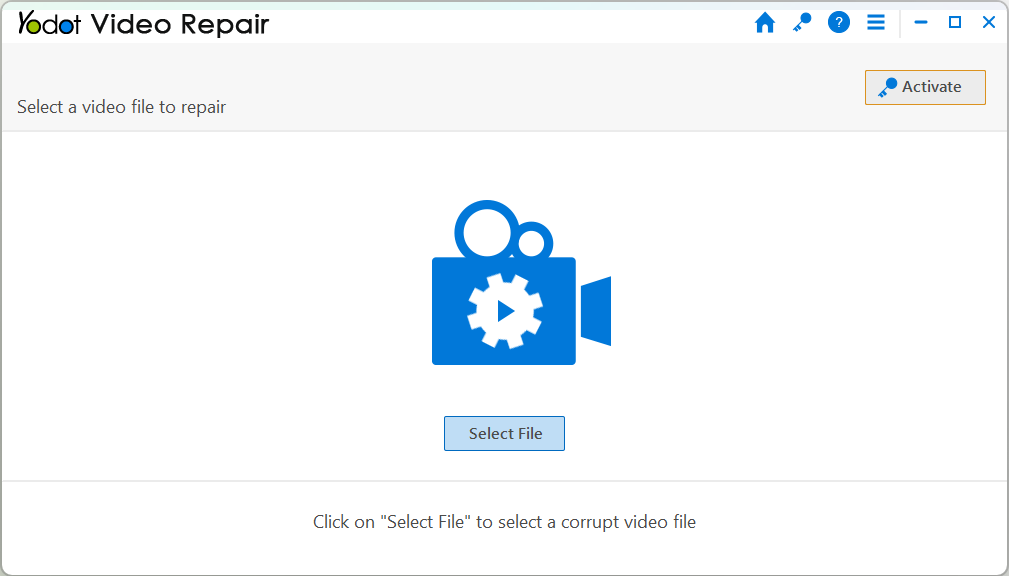
passo 3: Elija el archivo de referencia (razón?) y seleccione un archivo sano tomado desde el mismo dispositivo.
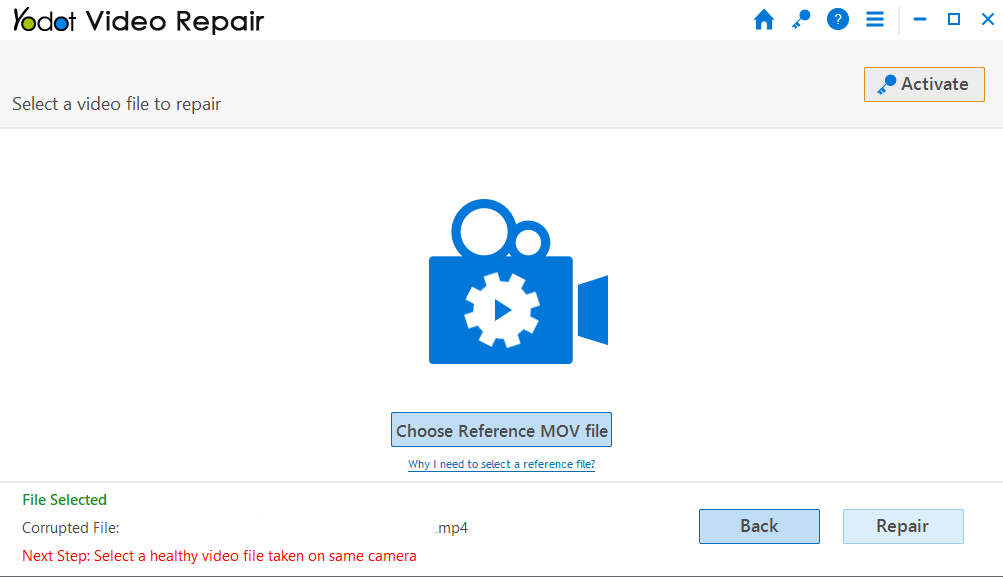
passo 4: Después de seleccionar un archivo saludable, haga clic en Repair para reparar el archivo MP4 corrupto.
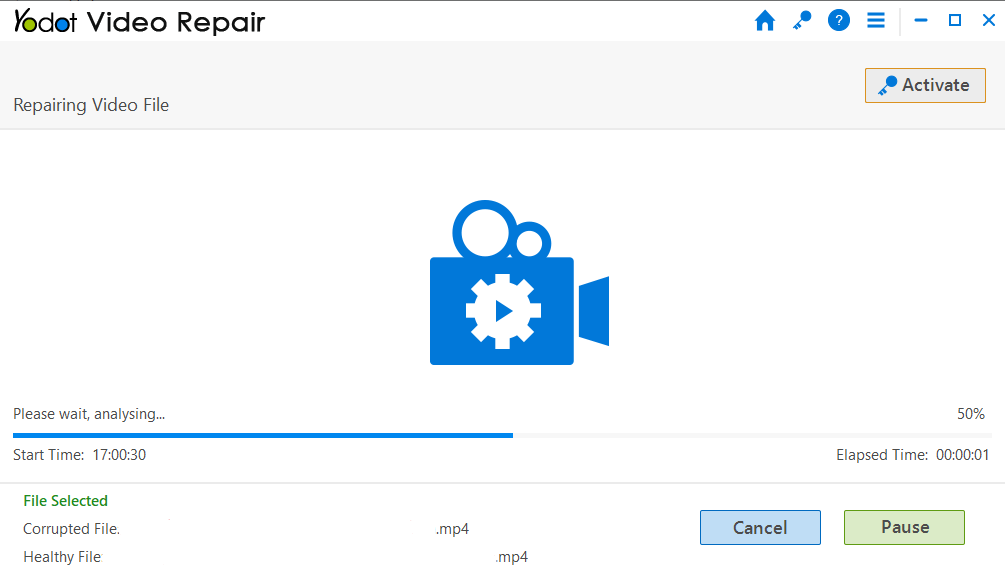
passo 5: Preview el archivo MP4 reparado en el software.
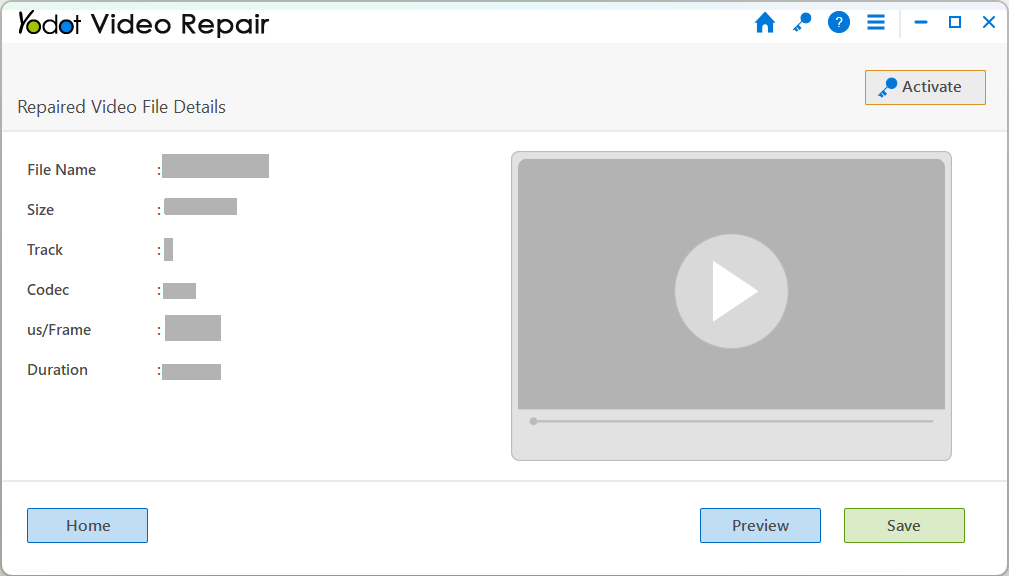
passo 6: Haga clic en Save el archivo MP4 reparado en su ubicación preferida.
Formas manuales de reparar archivos MP4 corruptos
Los reproductores multimedia como VLC pueden reparar problemas menores de corrupción en archivos de video MP4, pero no es una herramienta de reparación de MP4, requiere mucho tiempo y corre el riesgo de perder datos al hacerlo y no tendrá soporte técnico si lo necesita. asistencia durante la reparación del archivo MP4.
NOTA: Como precaución, haga una copia del archivo de video dañado y los archivos video mp4 corruptos se pueden reparar
Haga que los archivos de vídeo MP4 corruptos se puedan reproducir con VLC Media Player
Puedes seguir estos 3 métodos para reproducir un archivo MP4 dañado usando VLC, pruébalos en el orden de tu preferencia.
1. Convertir/Guardar:
passo 1: Abra VLC, haga clic en Media y seleccione Convert/Save.
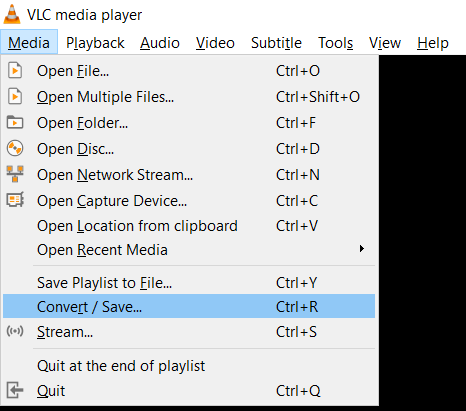
passo 2: Haga clic en Add para insertar el archivo MP4 corrupto
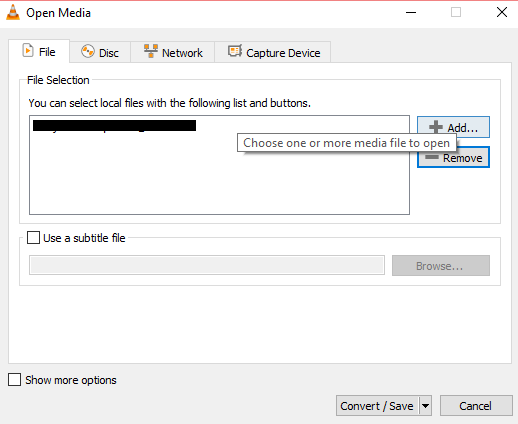
passo 3: Toque en Convert/Save y luego en la ventana de conversión, haga clic en Perfil para elegir los códecs de entrada preferidos, en Browse para guardar el vídeo en su ubicación preferida.
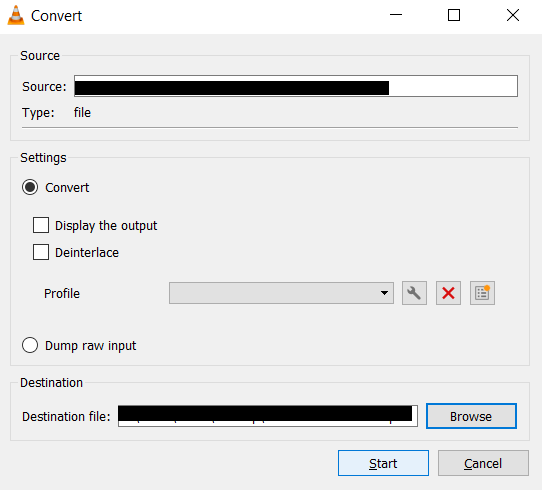
passo 4: Ahora reinicie su sistema y reproduzca el archivo MP4..
2. Aumentar los Valores Caché:
passo 1: Abra VLC, haga clic en el Tools pestaña y seleccione Preferencias.
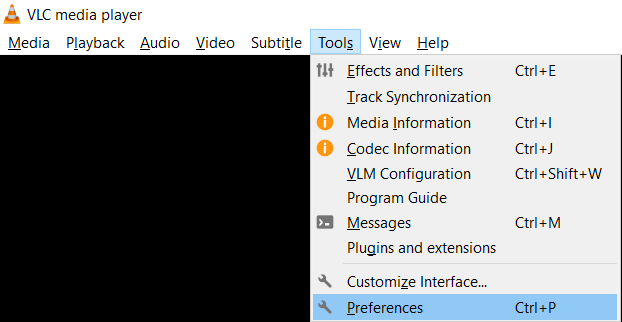
passo 2: En la esquina izquierda Show Settings opción seleccionar All
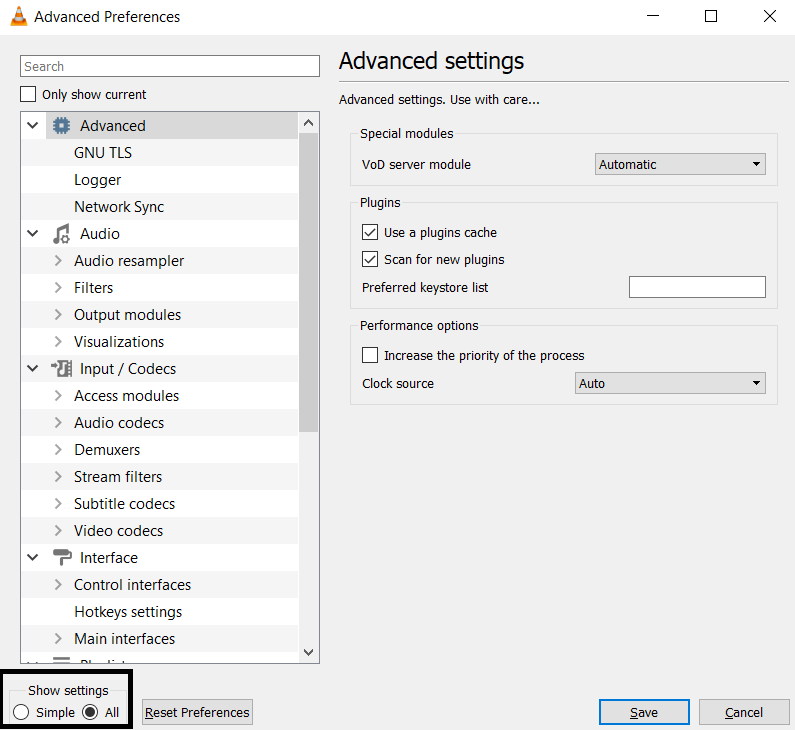
passo 3: Selecciona el Input/Codecs opción y desplácese hacia abajo hasta Advanced sección.
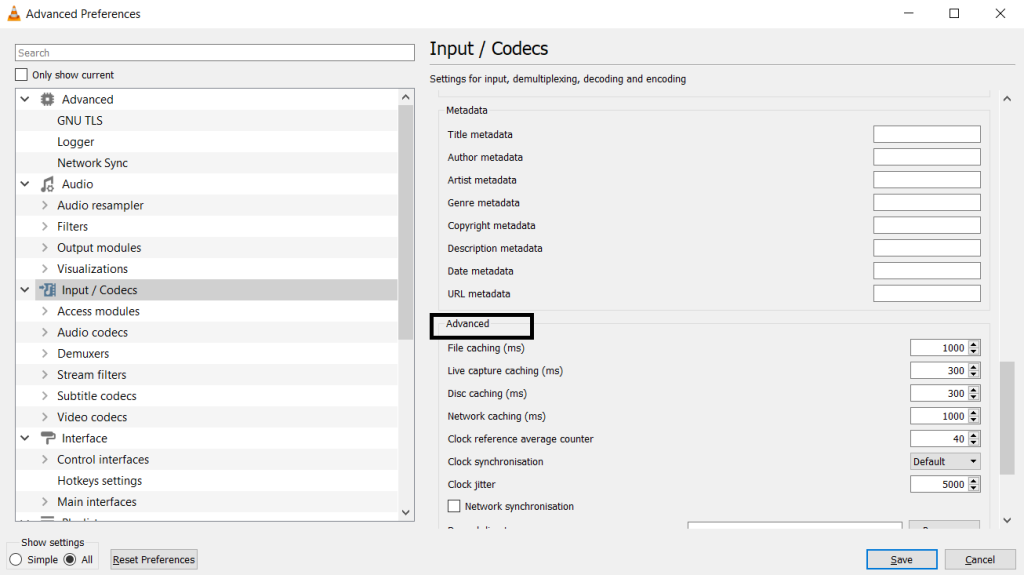
passo 4: Aumenta el File Caching(ms) valor a 1000 y toque en Save Y reinicia la reproductor VLC.
3. Cambiar Configuración Salida:
Step 1: Abre el Tools pestaña y Abrir Preferencias en VLC.
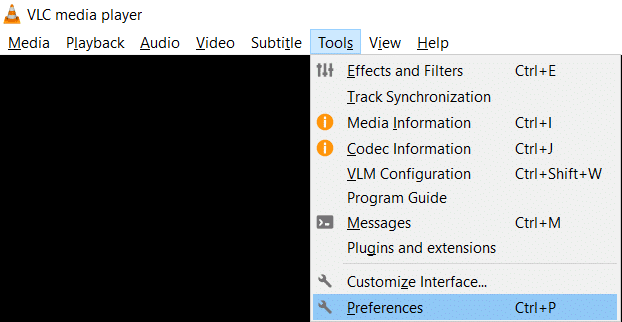
passo 2: En la Simple Preferences ventana Haga clic en Video.
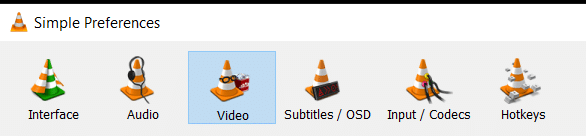
passo 3: Cambie la configuración de salida de Automático a DirectX (DirectDraw) video output.
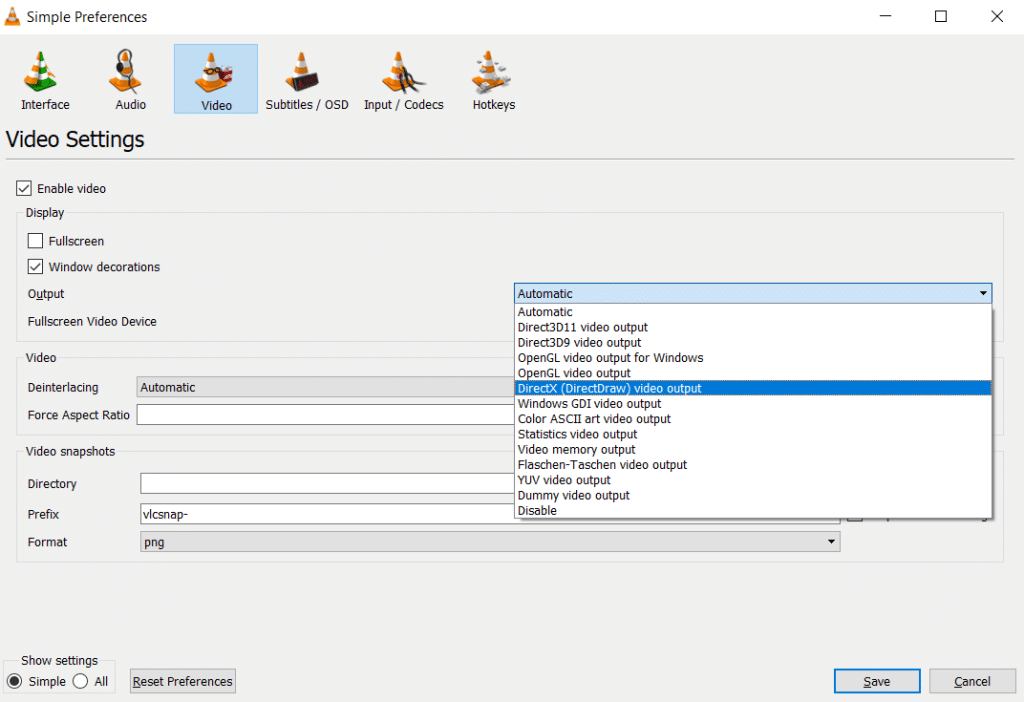
passo 4: Haga clic en Save Y reinicia la reproductor VLC.
NOTA: También puedes intentar convertirlo de MP4 a cualquier otro formato de archivo, pero se perderá la calidad del video.
No puedes mejorar la calidad recodificando si no tienes una fuente de mayor calidad.
Conclusión:
El artículo analiza todas las soluciones a las que un usuario puede recurrir para reparar el archivo de vídeo MP4 corrupto. Puede confiar completamente en Yodot Video Repair para reparar archivos MP4 corruptos, y las soluciones gratuitas en este artículo también pueden reparar archivos MP4 corruptos, pero vienen con limitaciones de tiempo y tamaño y pueden arreglar archivos MP4 que no se abren en el reproductor VLC así como.
Le sugerimos que utilice Yodot Video Repair ya que es gratuito y completamente seguro.
